펜이 수행하는 작업과 PC에서 작동하는 방식을 사용자 지정할 수 있습니다. 펜을 사용할 손을 선택할 수도 있고, 펜의 바로 가기 버튼을 클릭하거나 두 번 클릭하거나 길게 누를 때 PC에서 수행하는 작업도 선택할 수 있습니다.
설정을 변경하는 방법에는 다음과 같습니다.
-
펜 > 설정 > Bluetooth & 장치 >& Windows Ink.
참고: 펜을 PC와 먼저 페어링해야 하는 경우 디바이스에서> 설정 >Bluetooth & 시작을 선택한 다음 디바이스 추가를 선택합니다. 펜이 페어링 모드에 있는지 확인한 다음 목록에서 선택한 다음 쌍을 선택합니다.
펜이 수행하는 작업과 PC에서 작동하는 방식을 사용자 지정할 수 있습니다. 펜을 사용할 손을 선택할 수도 있고, 펜의 바로 가기 버튼을 클릭하거나 두 번 클릭하거나 길게 누를 때 PC에서 수행하는 작업도 선택할 수 있습니다.
설정을 변경하려면 > 설정 > 디바이스 > 펜 & Windows Ink.
설정 확인란을 선택한 다음, 옵션을 선택합니다. 예를 들어 한 번 클릭 아래의 첫 번째 확인란에서 Windows Ink 작업 영역을 선택한 다음, 두 번째 확인란에서 열 작업 영역 부분을 선택합니다.
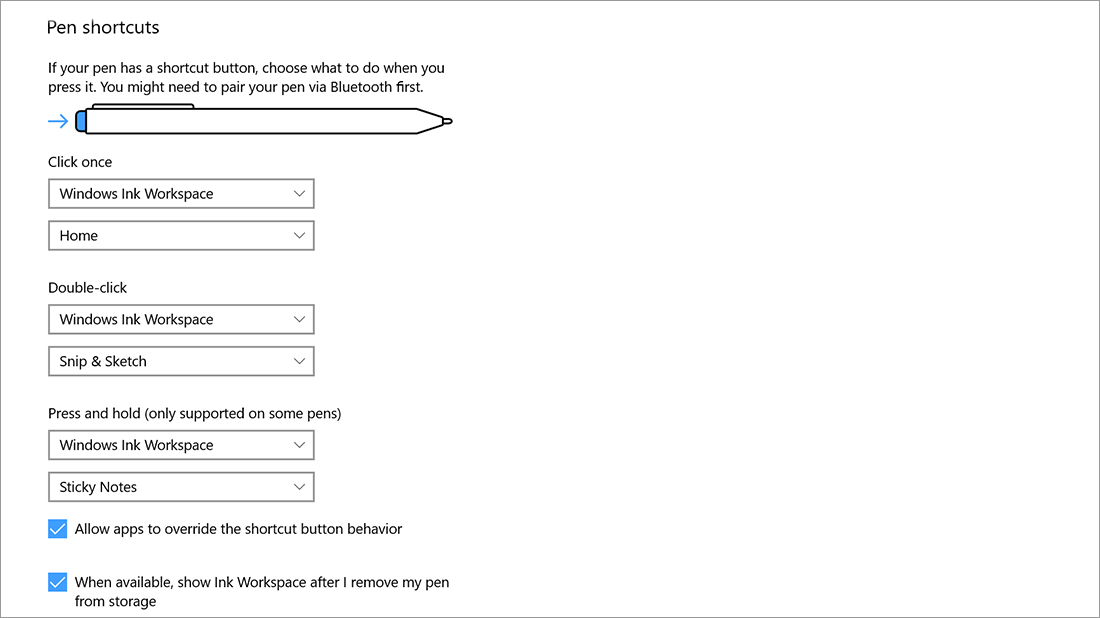
참고: 펜을 PC와 페어링하려면 다른 디바이스에서 > 설정 > 시작을 > Bluetooth & 선택합니다. 펜의 바로 가기 단추를 7초 동안 길게 눌러 페어링 모드를 켜고 장치 목록에서 펜을 선택한 다음 페어링을 선택합니다.











